วิธีปิดการใช้งาน Snap Layouts สำหรับปุ่มขยายใหญ่สุดใน Windows 11
คุณสามารถปิดการใช้งาน Snap Layouts สำหรับปุ่มขยายใหญ่สุดใน Windows 11 หากคุณพบว่ามันน่ารำคาญ ฟีเจอร์สแนปหน้าต่างไม่ได้มีเฉพาะในระบบปฏิบัติการ แต่ป๊อปอัป Layouts เป็นฟีเจอร์ใหม่ของ Windows 11
โฆษณา
NS คุณสมบัติการหักหน้าต่าง อนุญาตให้ผู้ใช้ปรับขนาดและจัดเรียงหน้าต่างและแอพที่เปิดอยู่ในหน้าจอใหม่ เพื่อปรับปรุงให้ดีขึ้น Microsoft ได้เพิ่ม flyout อธิบายที่ช่วยให้จัดเรียงแอปที่เปิดอยู่ใหม่ได้อย่างรวดเร็วโดยใช้หนึ่งในสี่เทมเพลต
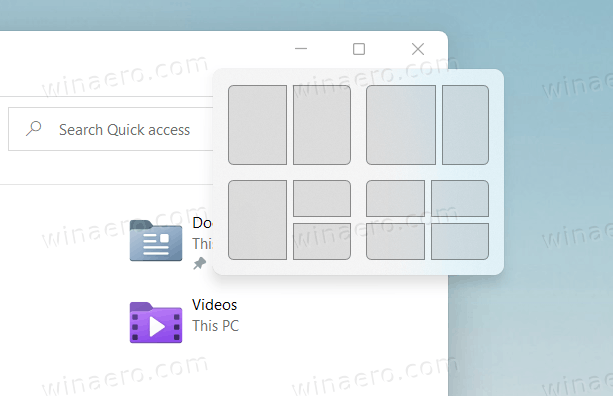
ซึ่งรวมถึง:
- หน้าต่างจัดเป็นสองส่วนเท่าๆ กัน
- หน้าต่างสองบานวางเคียงข้างกัน โดยมีหน้าต่างด้านซ้ายกว้างกว่าหน้าต่างด้านขวา
- หน้าต่างบานใหญ่ทางด้านซ้ายและหน้าต่างแนวตั้งสองบานทางด้านขวา
- ตารางขนาดเท่ากันของหน้าต่างสี่บาน
เค้าโครงสแน็ปจะปรากฏขึ้นโดยอัตโนมัติเมื่อคุณวางเมาส์เหนือปุ่มขยายใหญ่สุดของหน้าต่าง
โพสต์นี้จะแสดงวิธีปิดใช้งานป๊อปอัปรูปแบบ snap สำหรับปุ่มขยายใหญ่สุดใน Windows 11 เป็นตัวเลือกต่อผู้ใช้
ปิดใช้งาน Snap Layouts สำหรับปุ่มขยายใหญ่สุดใน Windows 11
- เปิดแอปการตั้งค่าจากเมนูเริ่มหรือด้วยปุ่ม ชนะ + ผม ปุ่มลัด
- ไปที่ ระบบ > มัลติทาสก์
- ที่ด้านขวา ให้ปิด (ยกเลิกการเลือก) แสดงเค้าโครงสแน็ปเมื่อฉันวางเมาส์เหนือปุ่มขยายใหญ่สุดของหน้าต่าง เพื่อปิดใช้งานป๊อปอัปเมนูลอย
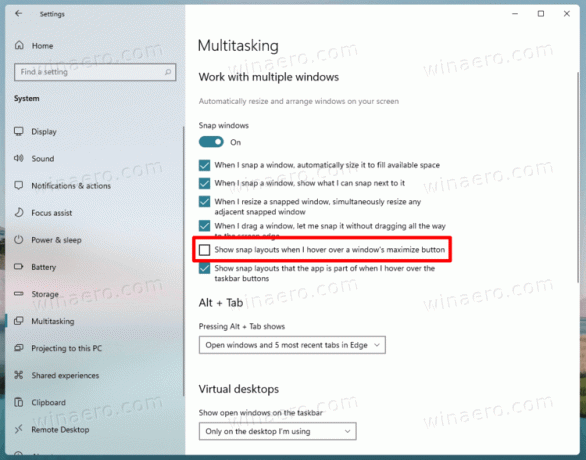
- คุณสามารถปิดแอปการตั้งค่าได้แล้ว
คุณทำเสร็จแล้ว คำแนะนำการสแนปจะถูกปิดใช้งานทันทีสำหรับบัญชีผู้ใช้ของคุณใน Windows 11
คุณสามารถเปิดใช้งานใหม่ได้อย่างรวดเร็วโดยใช้ขั้นตอนเดียวกัน ทำดังนี้.
เปิดใช้งานคำแนะนำ Snap Layouts สำหรับปุ่มขยายใหญ่สุด
- กด ชนะ + ผม เพื่อเปิดการตั้งค่า
- คลิกที่ ระบบ.
- เลือก มัลติทาสกิ้ง ทางซ้าย.
- ในบานหน้าต่างด้านขวา ให้ทำเครื่องหมายถูกสำหรับ แสดงเค้าโครงสแน็ปเมื่อฉันวางเมาส์เหนือปุ่มขยายใหญ่สุดของหน้าต่าง ตัวเลือกเพื่อเปิดใช้งาน
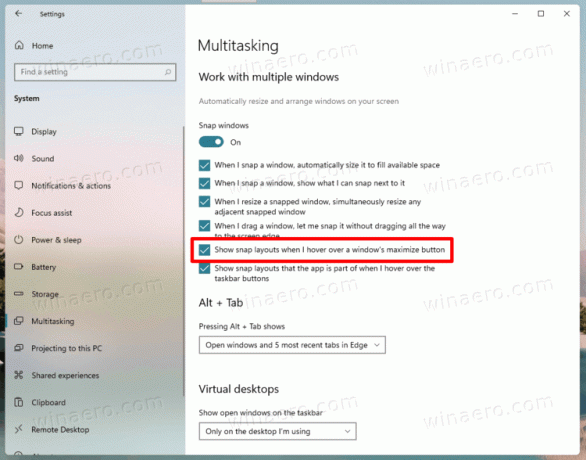
- ตอนนี้ปิดการตั้งค่าได้อย่างปลอดภัยแล้ว หากคุณไม่มีงานอื่นให้ทำ
เสร็จแล้ว!
สุดท้ายนี้ คุณอาจสนใจที่จะเปลี่ยนตัวเลือกใน Registry ฉันได้เตรียมไฟล์สองสามไฟล์ที่คุณสามารถดาวน์โหลดและใช้งานได้โดยตรง
ปิด Snap Flyout Suggest ใน Registry
คุณสามารถค้นหาตัวเลือกเค้าโครงสแน็ปภายใต้ ตามเส้นทาง Registry: HKEY_CURRENT_USER\Software\Microsoft\Windows\CurrentVersion\Explorer\Advanced. ที่นั่น คุณต้องแก้ไขหรือสร้างค่า DWORD 32 บิตใหม่ชื่อ เปิดใช้งานSnapAssistFlyout.
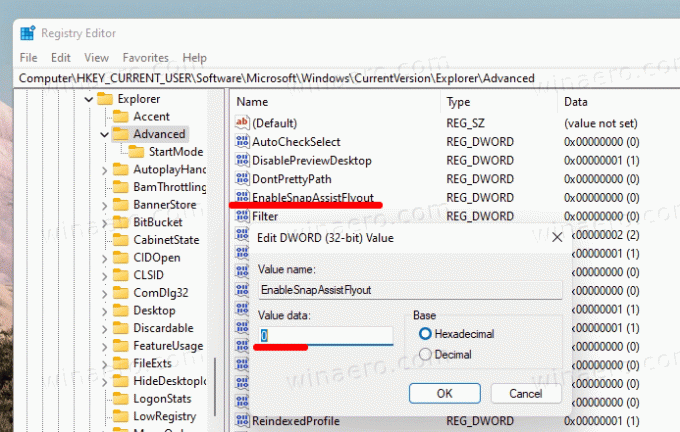
คุณสามารถตั้งค่าเป็นค่าใดค่าหนึ่งต่อไปนี้
0 = ปิดการใช้งาน1 = เปิดใช้งาน
เห็นได้ชัดว่าทำให้ สแน็ปบินออก ไม่มีผลหากปิดใช้งานคุณสมบัติ Snap Assist ใน Windows 11 เพื่อให้ทำงานได้ 100% ให้ตรวจสอบว่า WindowArrangementActive ค่าสตริง (REG_SZ) เท่ากับ 1 ภายใต้คีย์ต่อไปนี้
[HKEY_CURRENT_USER\แผงควบคุม\เดสก์ท็อป]"WindowArrangementActive"="1"
ดาวน์โหลดไฟล์ Registry ที่พร้อมใช้งาน
ดาวน์โหลดไฟล์ ZIP ต่อไปนี้พร้อมไฟล์ REG สองไฟล์
ดาวน์โหลดไฟล์ ZIP
เมื่อคุณดาวน์โหลดแล้ว ให้แตกไฟล์ไปยังโฟลเดอร์ใดๆ ที่คุณต้องการ คุณสามารถวางไว้บนเดสก์ท็อปของคุณได้อย่างปลอดภัย ไฟล์แรก, ปิดใช้งานการแสดงเค้าโครงสแน็ปสำหรับปุ่มขยายใหญ่สุดบน Windows 11.reg จะปิดคุณสมบัติ
คนที่สอง, เปิดใช้งานการแสดงเค้าโครงสแน็ปสำหรับปุ่มขยายใหญ่สุดบน Windows 11.regจะคืนค่าทิปฟลายเอาท์
ในขณะที่แอปการตั้งค่าใช้การเปลี่ยนแปลงทันที ในกรณีที่มีการแก้ไขรีจิสทรี คุณต้องรีสตาร์ทหรือออกจากระบบบัญชีผู้ใช้ของคุณเพื่อใช้การเปลี่ยนแปลง



